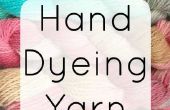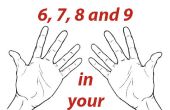Stap 3: Opnemen met Audacity








U moet ook een twee-headed stereo jack en, als u wilt dat de media in Mp3-vorm, "lame_enc.dll" (Google, het is gratis).
Ga hiervoor eerst naar een soort van geluid of muziek, u graag maar heb niet kunnen krijgen (ik koos voor het nummer "Raging Machines" door Brian Balmages, van YouTube), en spelen zij eenmaal volledig, zodat de computer niet onderbreken de muziek tijdens het opnemen in bevelen te verwerven meer media (dit verknoeit de opname).
Nemen van de ' double-sided-aansluiting en steek het ene uiteinde in de koptelefoonpoort van de computer (als het niet een officiële koptelefoonpoort, welke poort de luidsprekers zijn aangesloten te gebruiken) en steek het andere uiteinde in de poort van de microfoon.
Op de Audacity interface, er is een kleine drop-down menu om te kiezen wat u wilt opnemen: Stel deze in op de microfoon (Volume van de microfoon op de mijne; het menu verandert op verschillende computers). Om een goede opname van het volume moet vrij hoog (ten minste op mijn computer; je moet experimenteren voor optimale instellingen). De rest is simpel: instellen van de gewenste media om te beginnen bij het begin, druk op de opnameknop en dan spelen de nummer of het geluid.
Als het lied klaar is, drukt u op Stop en controleren van de opname. Er zal waarschijnlijk zijn geruisloze gebieden voor en na het gewenste geluid, en u kunt ofwel laat dit of selecteert u deze door middel van klik-en-belemmering en verwijder hen (meestal laat ik een beetje voor en na het liedje). Er zijn ook een heleboel effecten die u kunt toevoegen - Ik zal niet ingaan op hen, maar voel je vrij om zich te mengen.
Wanneer u tevreden met de opname bent, open het menu bestand en selecteer "Exporteren als Mp3". U kunt ook exporteren naar WAV- en .ogg formaten, maar ik liever Mp3.
De eerste keer dat u een Mp3, zal Audacity prompt u voor het vinden van "lame_enc.dll", die zij nodig heeft om te maken van een Mp3. U kunt Google dit, of het downloaden van deze - ible; het is hoe dan ook vrij. Zodra u het dll-bestand, de locatie weergeven van Audacity, en u zal zitten kundig voor Mp3s maken.
Voer een bestandsnaam en selecteer een map, en vervolgens zijn Save. Een kleine doos zal verschijnen: Voer de gegevens van de track en druk op OK. Audacity zal uw nieuwe Mp3 exporteren. Als een Mp3-bestand te maken te veel moeite, Wav is en Ogg Vorbis gewoon exporteren bestanden: je niet krijgen om het toevoegen van informatie bijhouden, en u hoeft niet de LAME DLL library.
Deze methode kost tijd, en het registreert elk geluid dat uw PC maakt, dus laat uw broer of zus de muis raken, en de media worden afgespeeld zodra volledig voordat u gaat opnemen... het is zeer gemakkelijk te ruïneren een opname omdat de computer piept niet of het spel onderbroken terwijl de PC gedownload meer gegevens.
Ik zou adviseren met behulp van deze techniek als een laatste redmiddel. De opname met behulp van een stereo jack is goed, maar je niet rechts en links van stereo-effecten, zodat de output niet natuurlijk als je twee oren klinkt horen beide precies hetzelfde. Sommige computers hebben de mogelijkheid om de Mono of Stereo Mix evenals de microfooningang. Dit zal registreren wat uw geluidskaart speelt, ontkenning van de noodzaak van een kabel. Echter, het lijkt erop dat elke PC die ik gebruik Audacity op verschillende Input opties.